MainStageユーザガイド
- ようこそ
-
- 「編集」モードの概要
-
- チャンネルストリップの概要
- チャンネルストリップを追加する
- チャンネルストリップ設定を変更する
- チャンネルストリップのコンポーネントを設定する
- シグナルフローチャンネルストリップを表示する
- メトロノームチャンネルストリップを非表示にする
- チャンネルストリップのエイリアスを作成する
- パッチバスを追加する
- チャンネルストリップのパンまたはバランス位置を設定する
- チャンネルストリップのボリュームレベルを設定する
- チャンネルストリップをミュートする/ソロにする
- マルチ音源出力を使用する
- 外部MIDI音源を使用する
- チャンネルストリップを並べ替える
- チャンネルストリップを削除する
-
- 「チャンネルストリップインスペクタ」の概要
- チャンネルストリップ設定を選択する
- チャンネルストリップの名前を変更する
- チャンネルストリップのカラーを変更する
- チャンネルストリップのアイコンを変更する
- チャンネルストリップでフィードバック保護を使用する
- ソフトウェア音源チャンネルストリップのキーボード入力を設定する
- 個別のソフトウェア音源をトランスポーズする
- MIDIメッセージをフィルタリングする
- チャンネルストリップのベロシティをスケーリングする
- Hermode Tuningを無視するようにチャンネルストリップを設定する
- コンサートレベルおよびセットレベルのキー範囲を上書きする
- チャンネルストリップインスペクタでチャンネルストリップにテキストノートを追加する
- オーディオをセンドエフェクト経由でルーティングする
- グラフを操作する
- コントローラのトランスフォームを作成する
- 複数のコンサートでパッチやセットを共有する
- コンサートのオーディオ出力を録音する
-
-
- 著作権

MainStageのDeEsser 2
DeEsser 2は応答の速いダイナミクスコンプレッサーで、複雑なオーディオ信号の特定の高周波数帯を分離して減衰させます。一般にはボーカルの録音に使い、マイクの位置、ボーカリストの歌い方、コンプレッションエフェクトやサチュレーションエフェクトによって生じる不要な歯擦音(耳障りな「s」および「t」の音)を低減します。
DeEsser 2をボーカルトラックに使うと、同じトラックのほかの周波数に影響を与えずに歯擦音を除去できます。DeEsser 2は選択した周波数のうち、設定したしきい値を上回った周波数のみを減衰させます。このため、歯擦音が存在しない場合に、サウンドが暗い雰囲気になるのを防ぐことができます。DeEsser 2では、アタックおよびリリースの応答時間が非常に短いのでトランジェントが最小限に抑えられ、自然なサウンドを保ったまま録音できます。
コンサートにDeEsser 2を追加するには、チャンネルストリップのオーディオエフェクトプラグインメニューで「Dynamics」>「DeEsser 2」と選択します。MainStageでプラグインを追加する/削除するを参照してください。
DeEsser 2には「Relative」と「Absolute」の2つの操作モードがあり、レベルの高い信号も低い信号も扱うことができます。また、2つのフィルタ形状および範囲パラメータもあり、影響を受ける周波数範囲の指定と制御に使用できます。
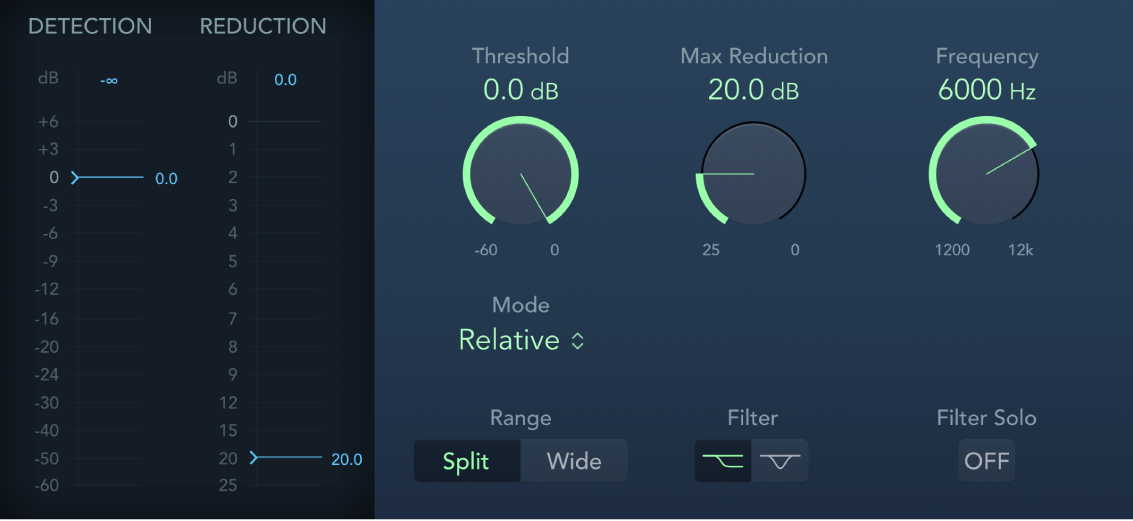
DeEsser 2のパラメータ
「Detection」メーター: 選択した周波数の入力信号のレベルが表示されます。メーターの動作は「Absolute」モードと「Relative」モードとで変わります。「Mode」ポップアップメニューについての説明を参照してください。
「Detection max」フィールド: 選択した周波数の最大レベルが表示されます。クリックするとリセットされます。
「Detection」メータースライダ: ドラッグしてしきい値(振幅レベル)を設定します。この値を上回ると、選択した周波数にゲインリダクションが適用されます。
リダクションメーター: 適用されたゲインリダクションの量が表示されます。
「Reduction max」フィールド: 最大レベルが表示されます(ピークホールド)。クリックするとリセットされます。
「Reduction」メータースライダ: ドラッグして、選択した周波数に適用するダイナミックゲインリダクションの最大量を設定します。
「Threshold」ノブ/フィールド: しきい値(振幅レベル)を設定します。この値を上回ると、選択した周波数にゲインリダクションが適用されます。
「Max Reduction」ノブ/フィールド: 選択した周波数に適用するダイナミックゲインリダクションの最大量を設定します。
「Frequency」ノブ/フィールド: 選択したフィルタに応じて、検出フィルタの中心周波数または最大周波数を設定します。
「Mode」ポップアップメニュー: 「Relative」または「Absolute」モードを選択します。「Relative」は応答時間が非常に短く、レベルの高い信号と低い信号のどちらにも適しています。「Absolute」はレベルの高い信号に適していて、標準的なディエッサとして機能します。
相対: このモードでは、フィルタをかけた信号のレベル(「Range」、「Frequency」、「Filter」の各設定によって決まります)が入力信号の全帯域のレベルと比較されます。「Threshold」パラメータの値によって、フィルタをかけた信号の振幅レベルが決まります(フィルタをかけた信号は全帯域の信号よりも常にレベルが低くなるため)。増幅しフィルタをかけた信号のレベルが全帯域の信号のレベルを下回るときは、「Detection」メーターの「Threshold」の値の下側に青いメーターが表示されて信号は一切処理されません。増幅しフィルタをかけた信号のレベルが全帯域の信号のレベルを上回るときは、「Detection」メーターの「Threshold」の値の上側に黄色いメーターが表示されて信号が処理されます。
Absolute: 「Detection」レベルメーターにはフィルタをかけた入力信号のレベル(「Range」、「Frequency」、「Filter」の各設定によって決まります)が表示されます。レベルが「Threshold」パラメータの値を上回ると、メーターの表示が青色(信号を処理していない)から黄色(信号を処理している)に切り替わります。「Threshold」パラメータが非常に低い値に設定されている場合、低いレベルの信号は「Absolute」モードでのみ処理できます。
「Range」ボタン: フィルタの周波数範囲を設定します。「Split」では、設定された周波数帯域内の信号のみが処理されます。「Wide」では、周波数範囲全体の信号が処理されます。
「Filter」ボタン: ローパスシェルビングまたはピークのフィルタ形状を選択します。広範囲にわたる周波数を低減するには、ローパスフィルタのボタンをクリックします。狭い範囲の特定の周波数を低減するには、ピークフィルタのボタンをクリックします。フィルタは検出よりも前に適用されます。
「Filter Solo」ボタン: オンにすると、「Split」がオンの場合に、フィルタリングされた信号(分割された周波数帯域)だけが聴こえます。
DeEsser 2を使う
ボーカルトラックから不要な歯擦音を除去しなければならないとしましょう。こうした場合の主な手順は以下の通りです。
MainStageで、入力信号の再生を始めます。ソロで(さらに、短いフレーズの場合は繰り返して)再生することをおすすめします。
DeEsser 2では、「Mode」ポップアップメニューを使ってモードを選択します。デフォルトの「Relative」モードはほとんどの信号に適しています。
低減する周波数を特定します。人間の声の歯擦音は一般に5-10 kHZで発生します。
ヒント: 低減する周波数を特定するには、DeEsser 2の前にオーディオエフェクトスロットにChannel EQを挿入して、プロジェクトを再生しながらEQチャンネルアナライザを観察します。
「Frequency」ノブを使って、低減する周波数を設定します。「Filter Solo」ボタンをクリックすると音で周波数を特定しやすくなります。
低減を始めるレベルまで「Threshold」ノブをドラッグします。狭い範囲内の周波数を設定するには、「Range」の「Split」ボタンをクリックします。広範囲にわたる周波数を設定するには、「Range」の「Wide」ボタンをクリックします。
「Max Reduction」ノブをドラッグして、低減する歯擦音の量を設定します。「Reduction」メーターは低減されている歯擦音の量を示します。
注記: 低減する量は慎重に決めてください。歯擦音は話し声に付きものであり、除去しすぎると不自然なボーカルになってしまいます。